1 июля
3 минуты чтения
#Инструкции
Пропал интернет, и вы предполагаете или установили опытным путем, что дело в роутере. А что дальше? Прежде чем со вздохом покупать новое оборудование, попробуйте применить наши советы.
А вы пробовали выключить и снова включить?
Парни из техподдержки в сериале «Компьютерщики» не зря начинали общение по поводу любой неполадки с этого вопроса. Как и любое техническое устройство, тем более работающее долгое время без перерыва, роутер может давать сбой. Выключите роутер, подождите 15 секунд и включите снова. Возможно, потребуется перезагрузка компьютера (или другого клиентского устройства).
А переставить?
Иногда интернет не работает, потому что между роутером и принимающими сигнал устройствами слишком много препятствий. Стены, мебель, металлические двери и электроприборы могут стать причиной того, что сигнал от роутера теряется. Предпочтительно размещать роутер в коридоре, так как сигнал при распространении отсюда встретит меньше всего препятствий. Для повышения эффективности сигнала повесьте роутер на стену на высоту не менее 1,5 метров.
Позвоните провайдеру!
Возможно, с роутером все в порядке, а Wi-Fi не работает из-за поломки или профилактических работ на стороне провайдера. Прежде чем лезть в дебри диагностики, узнайте, не ведутся ли в данный момент какие-то работы.
Телефон службы поддержки Ростелекома: 8-800-707-12-12
Проверьте исправность оборудования
Если предыдущие шаги не дали результата, осмотрите кабель и роутер. Кабель должен быть целым, а штекеры плотно сидеть в гнездах.
При проверке роутера обратите внимание на:
- кнопки включения/выключения питания и раздачи Wi-Fi — возможно, кто-то случайно на них нажал;
- индикатор питания — если не горит, проблема, скорее всего, в блоке питания или проводе;
- индикатор беспроводной сети (значок Wi-Fi) — о проблеме сигнализирует значок, который не горит; горит, но не мигает; поменял цвет на красный или оранжевый.
Если значок Wi-Fi не горит, возможно, произошел сбой в программном обеспечении. Это «лечится» перезагрузкой, сбросом или корректировкой настроек, перепрошивкой роутера. Еще одна причина того, что индикатор не горит, — выключена кнопка раздачи Wi-Fi.
Если значок Wi-Fi горит, но не мигает или горит другим цветом, нужно настроить сетевые параметры, так как они работают некорректно. Вы можете поискать в интернете, как выполнить настройку сетевых параметров для вашей модели роутера, или обратиться за помощью к мастеру.
Воспользуйтесь гарантийным обслуживанием
Оживить роутер так и не удалось? Замените его на новый по гарантии.
Бесплатному гарантийному обслуживанию подлежат не только роутеры и модемы, но и TВ-приставки, IP-видеокамеры, телефонные аппараты, выпущенные под торговой маркой Ростелеком.
Для этого устройство должно соответствовать определенным требованиям:
- со дня продажи прошло не более 24 месяцев (для восстановленных бывших в употреблении — не более 12 месяцев);
- отсутствуют признаки нарушения правил эксплуатации и хранения (правила указаны в документах, которые прилагаются к оборудованию);
- есть правильно заполненный оригинальный гарантийный талон.
После предварительной диагностики у вас забирают неисправное оборудование и выдают новое.
Оборудование поменяют либо у вас дома, либо в центре продаж и обслуживания. Информацию об адресе ближайшего центра продаж и обслуживания в вашем регионе уточняйте на сайте RT.RU или по телефону единой сервисной службы Ростелекома — 8 800 100 0 800.
Подробнее о гарантийном обслуживании
А вдруг пожар, а вдруг потоп? Что делать при негарантийных поломках роутера
Ростелеком заменит оборудование и в тех случаях, которые не входят в основное гарантийное обслуживание. Для этого оформите услугу «Гарантия Плюс».
Вы получите новый роутер взамен старого, если он сломался по причине:
- перепада напряжения в сети;
- пожара, потопа, взрыва, удара молнии;
- попадания внутрь песка, воды или насекомых;
- механических повреждений, причиненных третьими лицами.
Услугу «Гарантия Плюс» можно подключить для оборудования, которое вы купили или взяли в аренду у Ростелекома. В список оборудования входят роутеры, модемы, репитеры, PLC-адаптеры, ТВ-приставки, видеокамеры.
Стоимость услуги от 45 рублей.
Услуга «Гарантия Плюс» не отменяет и не дублирует основную гарантию, а дополняет ее. Расширенная гарантия — разумный шаг при покупке дорогостоящего оборудования.
Подробнее о «Гарантии Плюс»
Роутер — это важное устройство, которое обеспечивает подключение к интернету. Однако, после сильной грозы, он может выйти из строя и перестать функционировать. В такой ситуации, многие пользователи сети Ростелеком сталкиваются с проблемой и не знают, что делать. В данной статье мы расскажем вам, как правильно поступить в случае, если ваш роутер сгорел после грозы, и предоставим полезные советы и рекомендации по восстановлению связи.
Первым шагом при возникновении подобной ситуации является проверка самого роутера. Обратите внимание на его внешний вид. Если вы заметили какие-либо повреждения, например, следы пожара или искры, немедленно отключите роутер от электрической сети и обратитесь к специалисту. В случае, если внешних повреждений нет, можно попытаться самостоятельно восстановить работу роутера.
Следующим шагом является проверка подключения и проводов. Убедитесь, что сетевой кабель и кабель питания надежно подключены и не повреждены. Попробуйте сменить сетевой кабель и провести проверку с другим устройством. Если причина не в кабеле, можем перейти к ребуту роутера.
Для ребута роутера необходимо его полностью отключить от электрической сети на несколько минут. После этого, повторно подключите роутер к электрической сети и дождитесь его полной загрузки. Этот метод может помочь восстановить работу роутера после грозы.
Содержание
- Роутер Ростелеком сгорел после грозы
- Проверьте электропитание
- Перезагрузите роутер
- Проверьте кабели и подключения
- Обратитесь в техническую поддержку
Роутер Ростелеком сгорел после грозы
После сильной грозы может произойти сгорание роутера Ростелеком. Это может быть вызвано разрядом молнии, который попадает в здание или просто через линию связи. Если ваш роутер перестал работать и вы заметили признаки пожара, то прежде всего, обратитесь в службу поддержки Ростелеком.
Для того чтобы избежать повторных случаев сгорания роутера после грозы, рекомендуется выполнить следующие шаги:
- Отключите роутер от источника питания и сети интернет. При разгорании пожара из роутера могут идти искры, поэтому соединение с электропитанием должно быть полностью прервано.
- Проверьте другие устройства, подключенные к сети, на наличие повреждений или следов пожара. В случае обнаружения проблем, тоже самое отключите их от источников питания.
- Обратитесь в службу технической поддержки Ростелеком, чтобы сообщить о случившимся и получить информацию о возможных вариантах решения проблемы. Они смогут назначить вам выезд мастера или предоставить замену роутера.
- Если взрыва или пожара не было, то предварительно можете самостоятельно проверить роутер и сетевые кабели на наличие повреждений или обрывов. Если такие повреждения есть, замените их.
- После получения нового роутера или починки проблемы, подключите и настройте устройство согласно инструкции, приложенной к устройству или полученной от оператора связи. Убедитесь, что соединение стабильное.
Запомните, что самостоятельное восстановление роутера Ростелеком после сгорания может быть опасным и небезопасным для вашей жизни и здоровья. Доверьтесь профессионалам и обратитесь в службу поддержки Ростелеком для получения помощи и решения проблемы.
Проверьте электропитание
Если электропитание в норме, но роутер по-прежнему не работает, возможно, он вышел из строя в результате грозы. В этом случае, следующим шагом будет обращение в техническую поддержку своего интернет-провайдера, чтобы узнать, каким образом можно заменить или отремонтировать роутер.
Перезагрузите роутер
Если ваш роутер от Ростелеком сгорел после грозы, первым делом попробуйте перезагрузить его. Для этого выполните следующие шаги:
1. Вынесите роутер из розетки
Отсоедините роутер от источника питания, выдернув шнур из розетки. Дайте ему немного отдохнуть, пока он полностью разрядится.
2. Подождите несколько минут
Продолжайте ждать несколько минут после отключения роутера, чтобы убедиться, что все электрические заряды внутри него разраспределились и исчезли.
3. Подключите роутер к розетке
Подключите роутер обратно к источнику питания, вставив шнур в розетку. Убедитесь, что он плотно вставлен.
4. Включите роутер
Нажмите кнопку включения на роутере, чтобы запустить его. Дождитесь, пока роутер полностью загрузится и установит соединение со смежными устройствами, прежде чем пытаться подключиться к интернету.
Если перезагрузка роутера не помогла восстановить его работу, возможно, потребуется обратиться в службу технической поддержки Ростелеком для получения дополнительной помощи.
Проверьте кабели и подключения
Перед заменой роутера Ростелеком проверьте кабели и их надежность. Постарайтесь установить, был ли роутер подключен надлежащим образом перед грозой.
Проверьте следующие моменты:
- Убедитесь, что кабели не повреждены и правильно подключены к роутеру, модему и компьютеру.
- Проверьте, что все кабели хорошо зафиксированы в соответствующих разъемах.
- Убедитесь, что питание роутера подключено и включено.
- Проверьте наличие короткого замыкания или перебоев в электропитании.
Если все кабели и подключения выглядят исправно, то проблема, скорее всего, кроется в самом роутере или модеме. В таком случае, рекомендуется обратиться в службу технической поддержки Ростелеком для дальнейшего решения проблемы.
Обратитесь в техническую поддержку
Если после грозы ваш роутер Ростелеком перестал работать и сгорел, не стоит пытаться ремонтировать его самостоятельно. Вместо этого, обратитесь в техническую поддержку вашего интернет-провайдера.
Сотрудники технической поддержки будут готовы помочь вам в данной ситуации. Вам будет необходимо описать проблему и объяснить, что после грозы ваш роутер перестал работать. Они могут предложить вам несколько вариантов решения проблемы:
| Вариант | Описание |
|---|---|
| 1 | Вызов мастера на дом для замены роутера |
| 2 | Получение нового роутера в офисе провайдера |
| 3 | Диагностика проблемы удаленно и рекомендации по решению |
В зависимости от возможностей вашего провайдера, вам будут предложены различные варианты. Главное — не оставлять проблему без внимания и обратиться в техническую поддержку как можно скорее.
С приходом весны, а затем лета, мы все радуемся теплу, дождям и даже грозам. Майские грозы… После которых появляется солнце и все зеленеет. Но сегодня мы поговорим о том, как гроза может повлиять на маршрутизатор, или модем. Если вы уже столкнулись с этой проблемой, и у вас после грозы перестал работать интернет, или вообще не работает Wi-Fi роутер, то попробуем выяснить, что можно сделать в этой ситуации. Так же расскажу, как защитить свой маршрутизатор во время грозы, чтобы он остался целым и невредимым.
Все мы хорошо знаем, что молния и гром могут вывести из строя разные электроприборы. Не редко бывают ситуации, когда во время грозы сгорают телевизоры, холодильники, компьютеры и другая техника, которая подключена к электросети. Так вот, роутеры и модемы очень чувствительны к разрядам молнии. Они могут пострадать как из-за сбоя в электросети, так и получить удар через интернет кабель, который подключен в WAN-порт. Причем, как мне кажется, чаще всего роутер получает разряд именно по сети интернет. Все потому, что эти кабеля прокладываются абы как и никак не защищены от молний.
В этой статье:
- Как гроза влияет на роутер, или модем, и как она может им навредить.
- Что делать, если после грозы перестал работать интернет, и/или маршрутизатор.
- Как защитить маршрутизатор (модем) во время грозы.
Почему маршрутизатор боится грозы?
Как я уже писал выше, причины две. Не считая прямого попадания молнии в роутер 🙂
- Скачек напряжения в электросети. В таком случае, чаще всего сгорает блок питания роутера. Но может пострадать и сама плата. Бывают случаи, когда после такого скачка напряжения блок питания сильно нагревается, или даже плавится. Роутер может вообще перестать реагировать на подключение к электросети, или будет гореть только индикатор питания. Бывает, что постоянно горят все индикаторы. Это уже зависит от конкретной модели и говорит о каких-то аппаратных поломках.
- Возникновение и передача разряда через интернет кабель. Как правило, интернет кабель проложен из дома на дом, и никак не защищен от ударов молний. Если провайдер не позаботился о защите своего оборудования, то во время грозы оно может сильно пострадать. Малого того, страдают все маршрутизаторы и компьютеры (сетевые карты), к которым подключен сетевой кабель. Так как по нему проходит разряд. В лучшем случае сгорает только WAN-порт, или сетевая карта на компьютере. В худшем – полностью сгорает плата маршрутизатора, или материнская плата и другие комплектующие компьютера.
Нужно заметить, что не только молния может нанести вред. Чаще всего во время грозы подымается сильный ветер, который может замкнуть линию электропередач, свалить на нее дерево и т. д. Что повлечет за собой замыкание, которое так же может вывести из строя подключенные к сети электроприборы.
Что делать, если не работает интернет и Wi-Fi роутер после грозы?
Сначала нужно определить в чем причина. Может быть проблем на стороне оборудования самого провайдера, или что-то с вашим модемом, маршрутизатором, или компьютером. А может и то и другое.
Все действия выполняйте только после того, как гроза полностью закончится!
Будьте осторожны, блок питания маршрутизатора может быть горячим, или поврежденным!
Давайте рассмотрим разные варианты:
1
Включите свой маршрутизатор и обратите внимание на индикаторы. Если они вообще не горят, горит только Power (питание), или постоянно горят все индикаторы, то скорее всего роутер вышел из строя. В таком случае есть несколько вариантов:
- Проверьте, включено ли питание кнопкой на корпусе.
- Сделайте сброс настроек. Не думаю что это поможет, но попробовать можно.
- Если роутер вообще никак не реагирует, то не исключено, что сгорел только блок питания. Проверьте, не горячий ли он. Можно попробовать подключить его через другой блок питания. Главное, чтобы характеристики совпадали.
Такой адаптер можно купить на рынке, где продают радиотехнику. Или в специальных магазинчиках.
- Ремонт маршрутизатора. Разумеется, придется отнести его в мастерскую. Если у вас не дорогой роутер, то ремонт зачастую не оправдан. Понятно, что придется заплатить за ремонт, но не понятно сколько он потом проработает.
- Покупка нового маршрутизатора. Чаще всего подобного рода поломки заканчиваются покупкой нового устройства. Здесь может пригодится статья с советами по выбору роутера.
Я не рассматривал случай, когда роутер явно сгорел. Начал плавится корпус самого устройства, или блока питания, пошел дымок и т. д. Там, как мне кажется, причина и решения понятны и без моих советов.
2
Роутер работает, Wi-Fi сеть есть, но подключения к интернету нет. «Без доступа к интернету». Чаще всего это бывает по двум причинам:
- Проблемы на стороне провайдера. Возможно пострадало какое-то оборудование, или провайдер временно отключил интернет, чтобы избежать возможных проблем. Лучший способ это выяснить – подключить интернет напрямую к компьютеру. Без маршрутизатора. Если напрямую интернет работает, значит что-то с вашим роутером. Если не работает, то можно позвонить в поддержку провайдера и уточнить в чем проблема. Или просто немного подождать.
В таком случае индикатор интернета (WAN) будет просто гореть зеленым цветом (а должен мигать), или будет гореть оранжевым цветом.
Можно так же проверить настройки подключения к интернету в панели управления маршрутизатором. Возможно, они слетели.
- Сгорел WAN-порт на роутере. Это очень частый случай. Если сгорел WAN, то при подключении кабеля индикатор WAN скорее всего не будет никак реагировать. Не будет гореть.
Решение: На некоторых маршрутизаторах можно переназначить WAN порт. Использовать один из LAN портов в роли WAN. Все зависит от конкретной модели. Но чаще всего для получения такого функционала приходится прошивать маршрутизатор альтернативной прошивкой OpenWRT, или DD-WRT. На которых есть такая функция.
Вот такие поломки. Первым делом определяйте причину, по которой перестал работать интернет после грозы. Проблемы у провайдера, или с вашим оборудованием. Если у вас что-то, то смотрите как работает модем, или роутер. Какие индикаторы горят. Проверьте работу WAN-порта.
Возможно, вам еще пригодится статья: проблемы с Wi-Fi роутером. Решения основных неисправностей.
Как защитить роутер или модем во время грозы?
Несколько советов на эту тему:
- Как только за окном начинают собираться тучи и запахло грозой, отключите свой маршрутизатор от электросети, отключите кабель из WAN-порта и спрячьте его в шкаф :). Я серьезно. Лучший способ – полностью отключить маршрутизатор. Не забывайте отключать интернет кабель. Более того, я советую отключить компьютеры и другую технику. Именно отключить их из розетки.
- Подключайте маршрутизатор через обычный сетевой фильтр. В большинстве случаев он действительно помогает. Стоит такой фильтр не дорого, а эффект от него может быть не плохой.
- Еще лучше подключать роутер через стабилизатор напряжения. Понимаю, что это дополнительные расходы, но если у вас проблемы с напряжением в электросети, или вы живете в таком месте, куда любят прилетать молнии, то покупка стабилизатора может быть единственным решением. Хотя, если сильный разряд, то горят и стабилизаторы.
Пишите в комментариях, как вы защищаете свою технику от таких природных явлений. И приходилось ли вам сталкиваться с проблемами в работе роутера, или интернета после дождика с красивыми молниями.
Существует огромное количество причин, из-за которых перестает работать Wi-Fi соединение. Подобные неполадки встречаются не только на роутерах РосТелекома. Ниже представлен список наиболее распространенных шагов для решения этих проблем. А если точнее, то рассмотрены следующие вопросы:
- роутер РосТелеком исправно работает, но не раздает Wi-Fi;
- интернет не работает, хотя роутер раздает Wi-Fi.
Когда жалуются на неисправную работу роутера, то не сразу можно понять, в чем именно дело. Возможно, девайс не видит Wi-Fi, сеть не появляется, либо же Wi-Fi есть, а интернета нет. К сети подключиться можно, но веб-сайты открыть не получается. Вероятно, на ПК это ошибка “Без доступа к интернету”. Обычно для решения этой проблемы достаточно проверить настройки Wi-Fi на самом устройстве.
«Роутер не подключается к интернету- что делать?” – еще один популярный вопрос. Это неполадки с подключением к провайдеру, из-за которых отсутствует доступ к интернету.
Роутер не раздает Wi-Fi сигнал: в чем причина?
Итак, представим, что вы включили роутер, а Wi-Fi сети нет. Возникает подобная проблема не очень часто. Ниже вы сможете узнать почему это случается и что делать.
- Перезапустите роутер и модем. Первым шагом в устранении большинства технических проблем, особенно проблем с сетевым оборудованием, является перезагрузка. Перезагрузка маршрутизатора и модема очищает содержимое памяти и помогает сбросить любые фоновые или хронические проблемы.
- На многих устройствах есть кнопка для отключения Wi-Fi. Можно случайно нажать эту кнопку и выключить раздачу Wi-Fi. Поэтому не будет лишним проверить на роутере работает ли эта кнопка (сверху может быть нарисован значок сети или написано “Wi-Fi”).
- Посетите несколько веб-сайтов, так как иногда определенный сайт может быть временно недоступен, поэтому вы можете предположить, что соединение неисправно.
- Проверьте могут ли другие девайсы подключиться к сети. Если проблема только на компьютере или мобильном, это может быть неправильно настроенный параметр на определенном девайсе. Если везде отсутствует подключение к Интернету, то проблемы в сетевом оборудовании.
- Также можно сбросить настройки на роутере и поставить их повторно.
- Проверьте, работает ли передача Wi-Fi в настройках роутера. Потребуется зайти в настройки и посмотреть параметры Wi-Fi.
Вышеперечисленные советы применимы ко всем устройствам. Вне зависимости от марки вашего роутера, найдите в меню настройки Wi-Fi, и убедитесь включен ли беспроводной модуль.
Если роутер не раздает интернет: Wi-Fi есть, но нет интернета
Обычно проблема кроется в неправильно подключенном проводе или в некорректных настройках. В результате не происходит подключение к провайдеру, из-за чего отсутствует соединение с интернетом. Поэтому роутер не может раздать интернет, ведь у него не получается к нему подключиться.
К Wi-Fi получится подключиться, но интернета не будет. На ПК будет статус “Без доступа к интернету”, или “Ограниченно”. А на других девайсах просто не запустятся веб-сайты или не откроются мобильные приложения, которым нужен интернет.
Что делать?
Это может показаться очевидным, но многие забывают проверить наиболее простое решение, прежде чем переходить к более сложным. Кто-то мог случайно натянуть кабель или задеть его ногой, в результате чего он мог отсоединиться. Нужно проверить все кабели и убедиться, что они надежно подключены.
Сначала нужно проверить, нормально ли к роутеру подключен кабель от интернет-провайдера (в WAN разъем). Проверьте каждый конец кабеля и убедитесь, что он нигде не отходит и не болтается.
Советы:
Убедитесь, что SSID и ключ безопасности указаны верно
Если в списке беспроводных подключений доступны разные беспроводные сети, проверьте, что вы подключаетесь к нужному SSID и ввели подходящий пароль. Если вы пытаетесь подключиться к роутеру соседей или вводите неправильный пароль, компьютер или другое устройство не сможет подключиться к сети.
Попробуйте перезапустить устройство
Перезагрузить пробовали? Удивительно, но такое простое действие – решение многих сетевых проблем! Независимо от того, не загружаются ли веб-сайты, прерываются соединения или ваша беспроводная связь выходит из строя, вы можете просто попробовать включить и выключить роутер.
Многим роутерам время от времени требуется перезагрузка для нормальной работы. Процесс перезагрузки на устройствах Ростелекома – выключите роутер, подождите несколько секунд, а затем снова включите его. Подождите пять минут, пока роутер повторно подключится к Интернету. Если ничего не изменилось, то перезагрузите устройство.
Проверьте роутер на перегрев
Как и любое другое электронное устройство, роутеры могут стать жертвой перегрева. Проверьте температуру роутера. Если он кажется очень горячим, убедитесь, что в него поступает достаточно воздуха. Если вентиляционные отверстия заблокированы или роутер находится в жарком месте, например, на верхней части компьютера, который нагревается, перегрев может стать причиной проблем с работой роутера.
Проверьте IP-адрес
Можно подключиться к беспроводному маршрутизатору и при этом не подключиться к интернету. Это случается, когда возникают неполадки с подключением роутера к провайдеру, поэтому он будет работать в сети, но не будет иметь общедоступного IP-адреса, поскольку нет подключения к интернету. Логично, что у вас не получится отправлять или запрашивать данные через сеть.
Войдите в настройки роутера и перейдите в «Статус», чтобы проверить, действителен ли IP-адрес. Если в статусе указано «Выкл.» а для IP-адреса нет цифр, то роутер не получает IP-адрес от провайдера.
Можно получить новый IP-адрес, используя кнопку «Обновить». Или позвонить в техподдержку провайдера.
Проверьте проблемы с драйверами
Проблемы с драйверами беспроводной связи – еще одна причина, по которой возникают неполадки с Wi-Fi.
Отключите брандмауэры
Наличие на компьютере более одного программного брандмауэра может вызвать множество проблем с сетевым подключением. Чтобы проверить, что проблема не в этом, рекомендуется временно отключить все брандмауэры. Нужно отключить брандмауэр Windows или любой брандмауэр, поставляемый с программами безопасности.
Попробуйте переставить Роутер
Если возникли неполадки с сигналом Wi-Fi измените положение роутера. Убедитесь, что ничто не блокирует беспроводной сигнал, особенно крупные металлические предметы или устройства, которые могут создавать помехи (к примеру, микроволновая печь).
Желательно повесить роутер на стену в коридоре (чем выше, тем лучше).
Обратитесь в службу поддержки Ростелекома
Как и в любом процессе устранения неполадок, существует практически бесконечное количество вещей, которые могут пойти не так. Ваш роутер может быть в порядке, но проблемы могут быть на стороне провайдера. Это может быть связано с обрывом кабелей, сбоями в обслуживании или чем-то еще, на что вы не можете повлиять. Если ни один из этих шагов по устранению неполадок не решит проблему, вам потребуется техническая поддержка от вашего интернет-провайдера. Обратитесь в службу поддержки Ростелекома и узнайте причину неполадок. Позвонить в службу поддержки Ростелекома можно по номеру: 88007071212
Проверьте исправность оборудования
Если после выполнения всех предыдущих предложений вы все еще не смогли наладить работу Wi-Fi-соединения, значит, нужно осмотреть роутер и кабель. Никаких повреждений на проводе быть не должно, штекеры не должны болтаться.
- Нужно убедиться, что кнопка включения-выключения и раздачи Wi-Fi включена на роутере – ее могли случайно задеть. Индикатор питания должен светиться, если он погас, то возможно поврежден провод или блок питания.
- Если значок Wi-Fi потух, значит дело в неполадках, связанных с ПО. Достаточно сбросить настройки, включить и выключить роутер или сделать перепрошивку. Также нужно посмотреть работает ли кнопка раздачи Wi-Fi.
- Удостоверьтесь, что индикаторы подключения горят постоянно, это указывает на хорошее соединение. Если они светятся, но не мигают, то что-то не так с подключением. Потребуется настроить сетевые параметры. Для каждого устройства свой алгоритм действий, его можно найти в интернете или позвонить в техподдержку.
Воспользуйтесь гарантийным обслуживанием
Если вы прочитали всю эту статью, и не смогли решить проблему, то можно заменить роутер! Гарантийное обслуживание бесплатное. В случае неисправностей заменить можно любое оборудование под торговой маркой Ростелеком.
Можно воспользоваться гарантийным обслуживанием и заменить роутер:
- если не нарушались правила эксплуатации и хранения;
- если со дня покупки прошло не более 2-х лет (не более 1 года для восстановленных роутеров);
- если гарантийный талон был заполнен правильно.
Специалисты Ростелекома проведут предварительную диагностику и заберут нерабочее устройство. После этого можно будет получить новый роутер.
Замена оборудования происходит как на дому, так и в филиалах Ростелекома. Найти ближайший отдел продаж и обслуживания в своем городе вы можете на сайте RT.RU. Также можно обратиться в сервисную службу Ростелекома по телефону 8 800 100 0 800.
Что делать при негарантийных поломках роутера
Для всех устройств, купленных или арендованных у Ростелекома можно подключить услугу «Гарантия Плюс». Это дополнение к основной гарантии. Стоимость этой услуги начинается от 30 рублей.
С услугой «Гарантия Плюс» доступна замена оборудования даже в тех случаях, которые не относятся к гарантийным. А если точнее, то речь идет о механических повреждениях, перепадах напряжения сети, заливе, пожаре, попадании внутрь оборудования насекомых и т.Д.
Внезапное отключение интернета всегда неприятно, а тем более в случаях, когда проблемы с роутером Ростелекома препятствуют работе, тесно связанной с подключением к сети, общению с близкими людьми, просмотру фильмов в онлайн или игровой сессии.
Содержание статьи:
- Причины неисправностей
- Неполадки на сервере
- Сброс настроек
- Поддерживаемые роутеры
- Параметры интернет-соединения
- Параметры Wi-Fi
- Аппаратные неполадки
- Некорректная работа оборудования
- Итоги
Почему не работает вай фай на роутере Ростелекома?

- проблемы на стороне провайдера;
- сброс или неверная настройка роутера;
- аппаратные неполадки:
- обрыв на линии.
Самой распространенной проблемой, из-за которой роутер не может предоставлять доступ в интернет различным устройствам, является неполадка на стороне провайдера, связанная с техническими работами или выходом из строя серверного оборудования, расположенного в местных филиалах компании.
Ответом на вопрос: «Почему не работает вай фай на роутере Ростелекома?» бывает ограничение доступа в сеть из-за сброса настроек роутера, который иногда может произойти по причинам внезапного отключения подачи электричества на блок питания аппарата или перепадов напряжения.
Последнее может привести к выводу из строя сетевого оборудования на аппаратном уровне, которое не рассчитано к напряжению, значительно превышающему 220 В.
Если же на роутере не горит лампочка, проблема может заключаться, помимо неполадок в оборудовании провайдера, в неисправностях самой линии интернета от Ростелекома, которая была физически повреждена.
Не работает роутер Ростелекома из-неполадок на сервере, что делать?
Для решения внезапно возникших проблем с подключением роутера Ростелекома к интернету по вине провайдера потребуется обратиться к оператору компании, воспользовавшись телефоном круглосуточной линии поддержки пользователей. Скорее всего, технический центр уже знает о неполадках и сможет подсказать приблизительное время их устранения. Если же оператору неизвестна информация о проблемах, связанных с ограничением доступа в интернет, благодаря вашему звонку он сможет оповестить техников. Специалисты выяснят причины и исправят поломку, из-за которой на роутере Ростелекома горит красная лампочка, сообщающая об отсутствии подключения.
Узнайте, какая команда позволит осуществить перевод денег с МТС на Ростелеком.
Как оплачивать услуги Ростелекома с помощью электронных сервисов Яндекс.Деньги, WebMoney и QIWI кошелек, можно прочитать тут.
Вследствие сброса настроек на роутере не горит лампочка интернета Ростелекома
Для решения проблемы сброса параметров, связанной с отключениями питания или перепадами напряжения в сети, необходимо выполнить повторную настройку оборудования. Также при возникновении неполадок по другим причинам установить значения по умолчанию можно лично, нажав соответствующую кнопку на задней панели устройства или воспользовавшись пунктом «Заводские настройки» в программном обеспечении сетевого оборудования.
Если на роутере не горит лампочка интернета Ростелекома, но Wi Fi подключение доступно для всех устройств в режиме ограниченного доступа в сеть, о чем будет свидетельствовать желтый треугольник на иконке в трее, потребуется занести лишь WAN параметры. В случае, когда точка доступа вовсе не видна приемниками, перед этим также нужно будет настроить и сам Wi-Fi.
Оптимальное оборудование
Так как компания предоставляет широкий список поддерживаемого оборудования, его настройка будет отличаться. Среди оптимальных моделей для подключения интернета провайдер выделяет три роутера:
- D-Link DIR 620;
- NetGear JNR 3210-1NNRUS;
- Upvel UR-315 BN.
WAN параметры
Для примера настройка будет выполнена на сетевом оборудовании DIR 620 фирмы D-Link. Чтобы добраться до необходимых параметров, вначале потребуется зайти в меню управления роутера.
Для этого открыв браузер, нужно ввести IP адрес оборудования, который должен быть указан в инструкции, идущей в стандартной комплектации. В случаи линейки DIR по умолчанию он имеет значение 192.168.0.1.
После входа по заданному адресу на экране появится форма для ввода логина и пароля. В случае полного сброса настроек, вследствие возникших проблем с роутером Ростелекома, поля необходимо заполнить данными admin и admin соответственно.
Подтвердив вход, пользователь попадет на главную страницу настроек оборудования D-Link. В первом же пункте слева сверху под названием «Сеть» будет доступна опция click’n’connect.
С помощью нее можно будет автоматически получить параметры WAN для успешной установки соединения.
Если же это не позволило наладить доступ в интернет, будет необходимо прибегнуть к ручному вводу данных. Для этого пользователь должен проследовать в пункт «Расширенные настройки», далее «Сеть» и выбрать подпункт «WAN».
Нажав на активное соединение, откроется меню с полями, в которые нужно будет ввести параметры, указанные на сайте компании или в договоре.
Не забывайте подтверждать и сохранять настройки при помощи пункта с изображением миниатюрной лампочки, которая оповещает о необходимости каких-либо действий. Также нужно помнить, что все настройки станут активны лишь после перезагрузки оборудования.
При правильном выполнении всех действий на роутере Ростелекома место горящего красного индикатора займет зеленый, оповещающий о корректном соединении с провайдером.
Параметры WIFI подключения
Если не горит значок интернета на роутере Ростелекома, это может означать полный сброс параметров оборудования. В случаях подключения по Wi-FI для их настройки, помимо введения значений WAN, также потребуется добавить опции беспроводного соединения.
Выполнив вход на главную страницу меню оборудования, как указано в предыдущем пункте, необходимо выбрать вторую сверху опцию «Wi-Fi».
Здесь будет присутствовать пошаговая настройка с подсказками системы. При желании наладить опции более детально, нужно перейти в нижнем горизонтальном меню в «Расширенные настройки», а далее в пункте «Wi-Fi» выбрать «Основные настройки».
Также потребуется установить и «Настройки безопасности», перейдя на них из предыдущего окна. После этого откроется беспроводный доступ в интернет, о чем будут свидетельствовать активные индикаторы на роутере Ростелекома.
Что делать если сломался роутер Ростелекома?
В случае, если перестанет работать роутер Ростелекома на аппаратном уровне по причинам перепада напряжения в сети, потребуется его полная или частичная (блок питания или другие сгоревшие элементы) замена.
Если роутер не поддается настройке самим пользователем или вовсе не включается, необходимо будет связаться с оператором Ростелекома и создать заявку на вызов специалиста. После этого, нужно будет присутствовать дома в оговоренное время для того, чтобы предоставить доступ к оборудованию для мастера, которому, возможно, удастся исправить проблему на месте. В случае, когда роутер был куплен у самой компании провайдера, возможна его полная замена на рабочий вариант. Если сломался роутер, подключенный к Ростелекому, но оборудование было приобретено в другом месте, потребуется его ремонт в центре обслуживания, указанном в гарантийном талоне.
Плохо работает роутер Ростелекома?
Нестабильная работа оборудования может быть обоснована как низким качеством самого роутера или его механическими повреждениями, так и большими расстояниями или количеством преград на пути сигнала при использовании Wi-Fi соединения. В первом случае, если плохо работает роутер Ростелекома, стоит обратиться в поддержку провайдера или сервисный центр, указанный в гарантийном талоне. Во втором же нужно будет воспользоваться дополнительной точкой доступа, настроенной в режиме повторителя сигнала, или специальным оборудованием.
Знаете ли вы, где можно узнать свой номер лицевого счета Ростелеком?
Как оплатить интернет от Ростелеком по лицевому счету, можно прочитать здесь.
Какие роутеры подходят для интернета от Ростелеком: //o-rostelecome.ru/oborudovanie/routery-dlya-rostelekom/.
Выводы
На вопрос: «Почему не работает Wi-Fi на роутере Ростелекома?» существует несколько ответов, которые помогут выявить неисправность оборудования. При сбое в программном обеспечении, благодаря расширенным подсказкам в интерфейсе, настройку можно с легкостью выполнить самому. В случае же неисправностей аппаратной части, ремонт потребует гарантийного обслуживания или полной замены сетевого оборудования. А как вы боретесь с неполадками роутера, пользуетесь услугами мастера или лично настраиваете необходимые параметры и, вооружившись паяльником, заменяете неисправные элементы?

 Такой адаптер можно купить на рынке, где продают радиотехнику. Или в специальных магазинчиках.
Такой адаптер можно купить на рынке, где продают радиотехнику. Или в специальных магазинчиках. Можно так же проверить настройки подключения к интернету в панели управления маршрутизатором. Возможно, они слетели.
Можно так же проверить настройки подключения к интернету в панели управления маршрутизатором. Возможно, они слетели. Решение: На некоторых маршрутизаторах можно переназначить WAN порт. Использовать один из LAN портов в роли WAN. Все зависит от конкретной модели. Но чаще всего для получения такого функционала приходится прошивать маршрутизатор альтернативной прошивкой OpenWRT, или DD-WRT. На которых есть такая функция.
Решение: На некоторых маршрутизаторах можно переназначить WAN порт. Использовать один из LAN портов в роли WAN. Все зависит от конкретной модели. Но чаще всего для получения такого функционала приходится прошивать маршрутизатор альтернативной прошивкой OpenWRT, или DD-WRT. На которых есть такая функция. Узнайте, какая команда позволит осуществить перевод денег с МТС на Ростелеком.
Узнайте, какая команда позволит осуществить перевод денег с МТС на Ростелеком.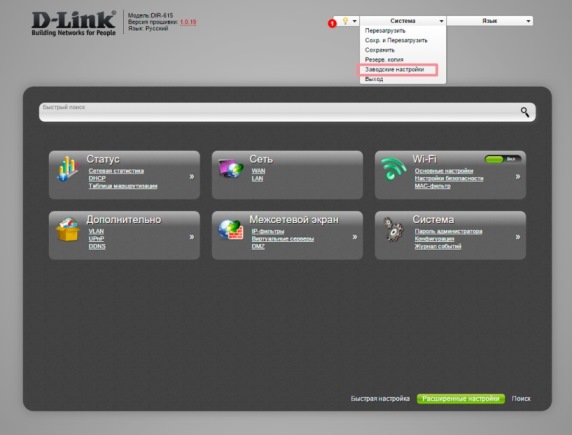

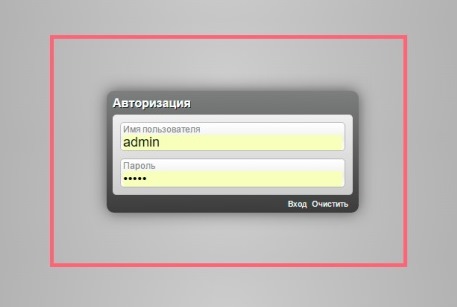
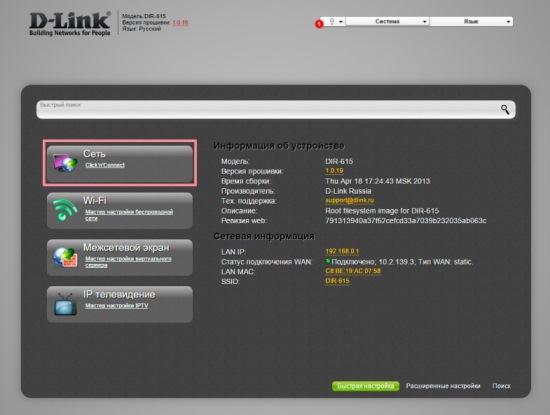
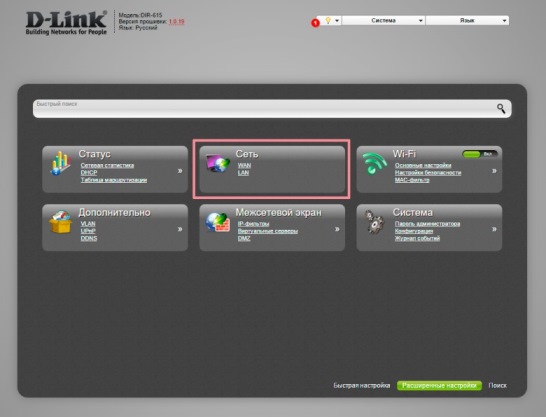
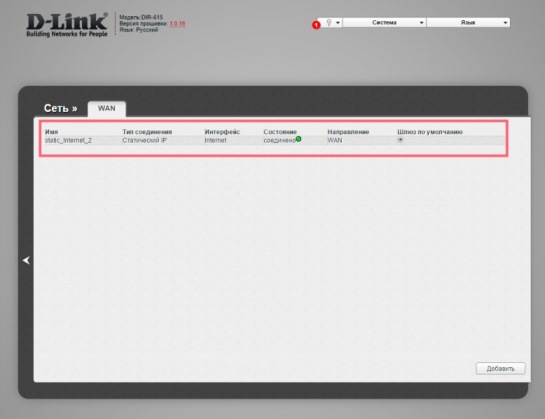
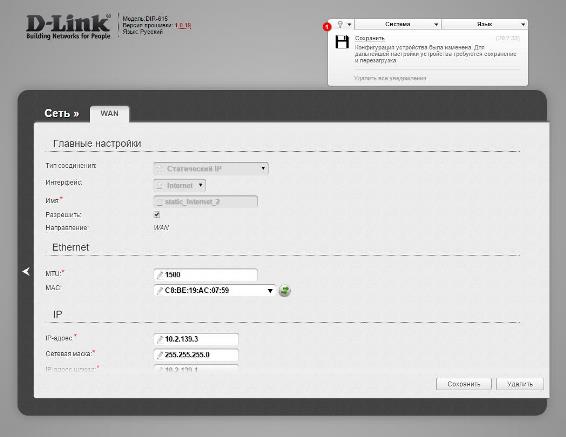
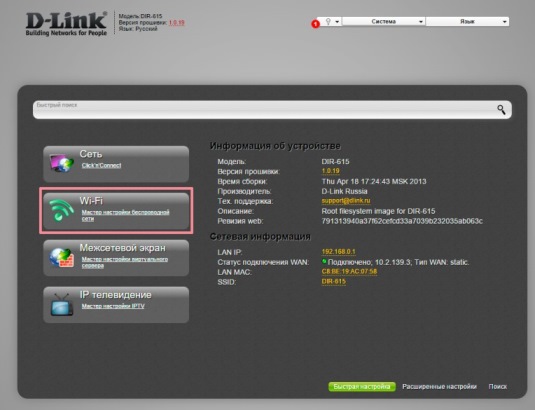
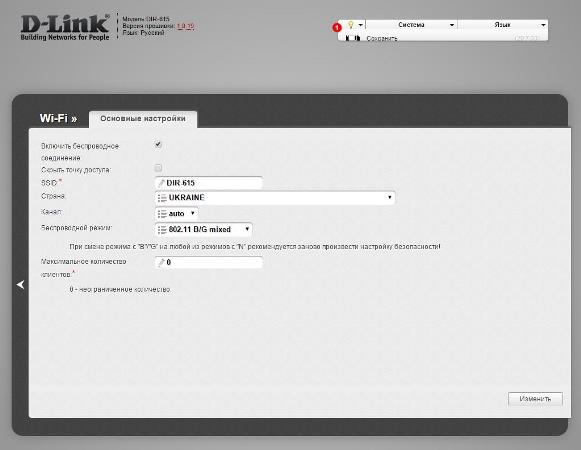

 Знаете ли вы, где можно узнать свой номер лицевого счета Ростелеком?
Знаете ли вы, где можно узнать свой номер лицевого счета Ростелеком?